Den här guiden beskriver vilken information du kan ändra i dina kontoinställningar.
I denna guide
För att besöka dina kontoinställningar:
- Klicka på din profil på https://wordpress.com/me.
- Välj ”Kontoinställningar” på den vänstra sidan.
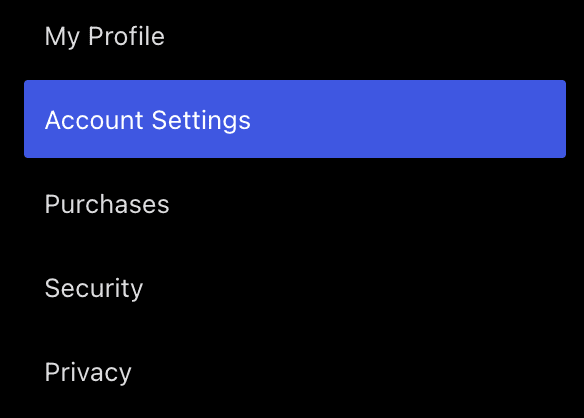
Användarnamnet är din unika identifierare på WordPress.com. Detta användarnamn måste vara unikt, dvs. två konton kan inte dela samma användarnamn. Du kan ändra ditt användarnamn genom att skriva in ett nytt i fältet Användarnamn och följa instruktionerna som visas. Ditt WordPress.com-användarnamn visas bredvid eventuella inlägg som du gör i WordPress.com-forumen.
⚠️
När du har ändrat ditt användarnamn kommer du inte att kunna ändra tillbaka det och det gamla namnet kommer inte att vara tillgängligt att använda för dig eller någon annan. Om du bara vill att ditt namn ska visas på ett annat sätt kan du ändra ditt offentliga visningsnamn i din profil istället.
Detta är e-postadressen som är associerad med ditt WordPress.com-konto. Varje WordPress.com-konto måste ha en unik e-postadress och e-postadresser kan inte delas mellan konton. Det innebär att en e-postadress inte kan vara registrerad med flera konton. Du kan ändra din e-postadress. Du kommer att få en bekräftelselänk skickad till dig som du kan använda för att verifiera din e-postadress när du skapar ett nytt konto eller ändrar din e-postadress.
📌
Även om din e-postadress inte visas offentligt på WordPress.com kommer e-postadressen att vara synlig för webbplatsägare/-administratörer när du prenumererar på en blogg eller kommenterar på webbplatser medan du är inloggad på ditt WordPress.com-konto.
Din primära webbplats är den webbplats som visas först när du använder ditt konto på WordPress.com. I listmenyn med alternativ kan du välja vilken webbplats du vill ska vara den primära webbplatsen i ditt konto:
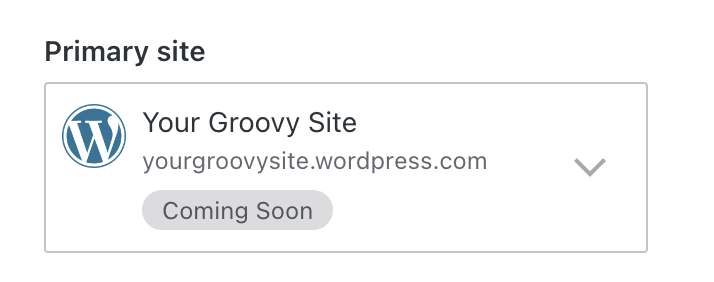
Om du bara har en webbplats kommer det inte att finnas någon listmeny. Din webbplats kommer automatiskt att anges som primär.
Endast WordPress.com-webbplatser där ditt konto är användare eller WordPress-webbplatser som drivs på egen server och är anslutna till ditt konto via Jetpack kan anges som primär webbplats.
Du kan ange den fullständiga URL:en för din huvudwebbplats eller -blogg i webbadressfältet. Webbadressen kommer att vara länken som används med ditt offentliga visningsnamn när du lämnar kommentarer på WordPress.com-webbplatser. Att ändra din webbadress påverkar inte länken i befintliga kommentarer. Det ändrar endast länken för framtida kommentarer.
📌
Om du gör ändringar i dina kontoinställningar, kom ihåg att klicka på knappen Spara kontoinställningar längst ner på sidan!
Det här alternativet ställer in det primära språket för dina administrativa WordPress.com-skärmar. Detta är det språk du kommer att se när du använder WordPress.com. För att välja språk för din faktiska webbplats, se den här guiden om att ange språk och tidszon för din webbplats.

Det finns över 100 språk tillgängliga. Här är en partiell lista över några av de mest populära språken på WordPress.com. Du hittar fler listade i den fullständiga menyn för Gränssnittsinställningar:
Engelska Español (spanska) Português do Brasil (brasiliansk portugisiska) Deutsch (tyska) Français (franska) עִבְרִית (abrit) 日本語 (japanska) Italiano Nederlands (holländska) Русский (ryska) Türkçe (turkiska) Bahasa Indonesia 简体中文 (förenklad kinesiska) 繁體中文 (traditionell kinesiska) 한국어 (koreanska) العربية (arabiska) Svenska (svenska)
Observera att den här inställningen inte ändrar vilket språk andra människor ser när de besöker din WordPress.com-webbplats. Om ditt mål är att översätta språket för ditt webbplatsinnehåll eller att lägga till ett alternativ som gör det möjligt för besökare att byta språk på webbplatsen, kolla in vår guide om att skapa en flerspråkig webbplats.
För vissa språk kan du aktivera det inbyggda sidöversättningsverktyget om det finns tillgängligt. Med detta verktyg kan du hjälpa till att översätta WordPress.com till fler språk.
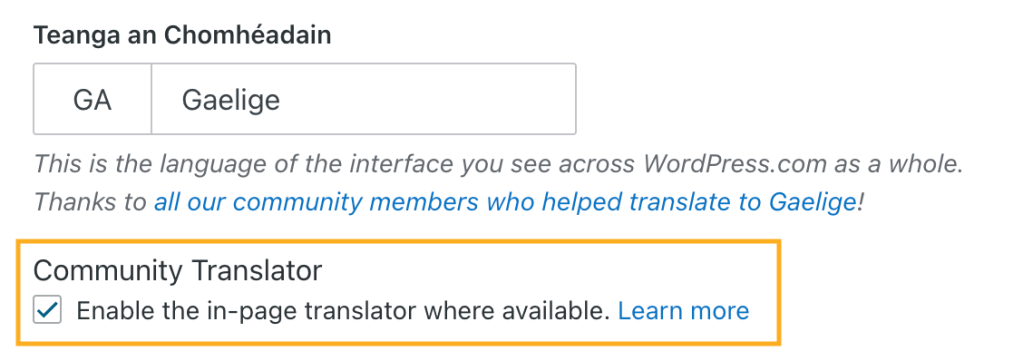
Aktivera inställningen ”Visa mig alla mina webbplatser när jag loggar in på WordPress.com” för att göra wordpress.com/sites till ditt kontos standardstartsida. Den här adminpanelen gör det möjligt att hantera flera webbplatser från en enda plats.
Du kan ändra färgschemat för din adminpanel till ett som känns mer bekvämt för dig. För att anpassa dina WordPress.com-adminpanelsfärger väljer du bland de tillgängliga färgalternativen under ”Färgschema för adminpanelen” i dina kontoinställningar:
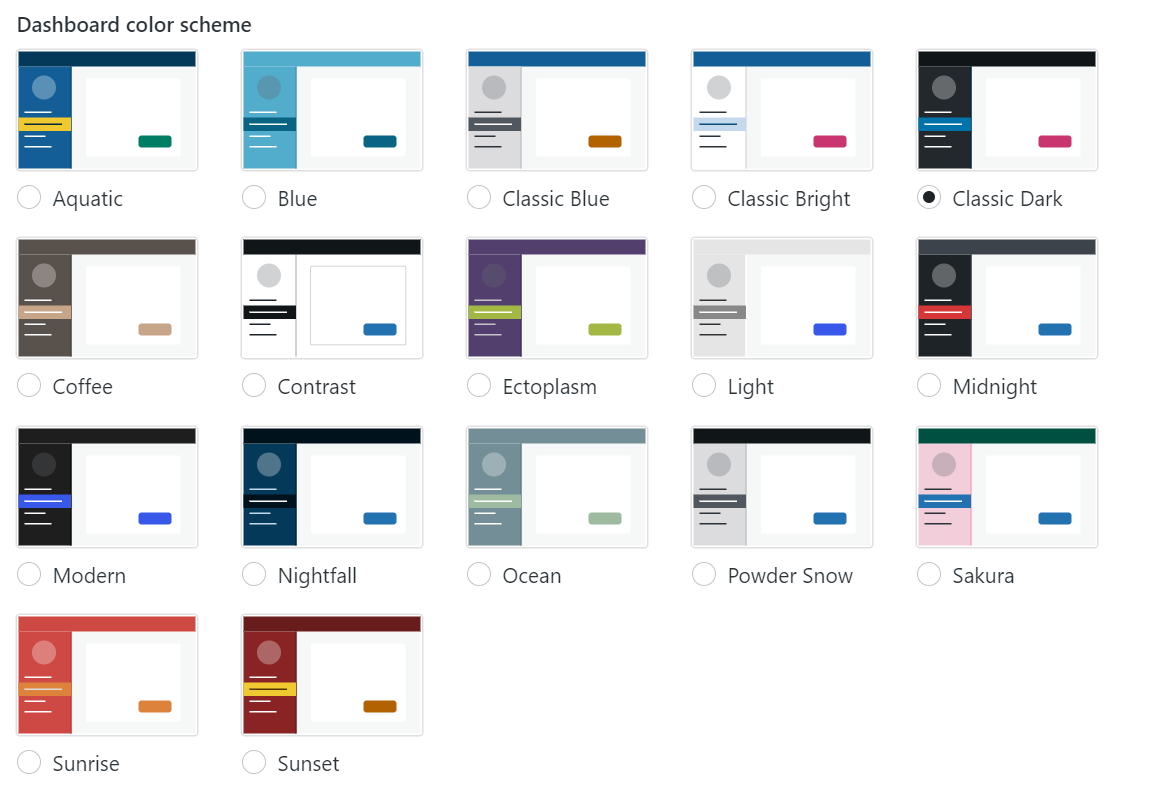
Stäng ditt WordPress.com-konto permanent. Besök guiden Stäng mitt konto för information om hur du stänger ditt konto.
